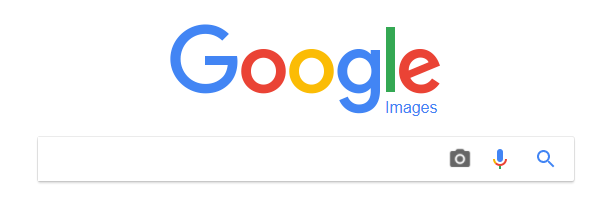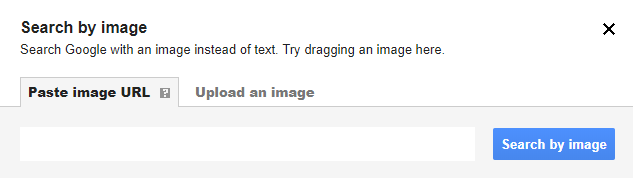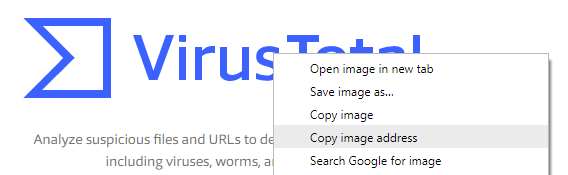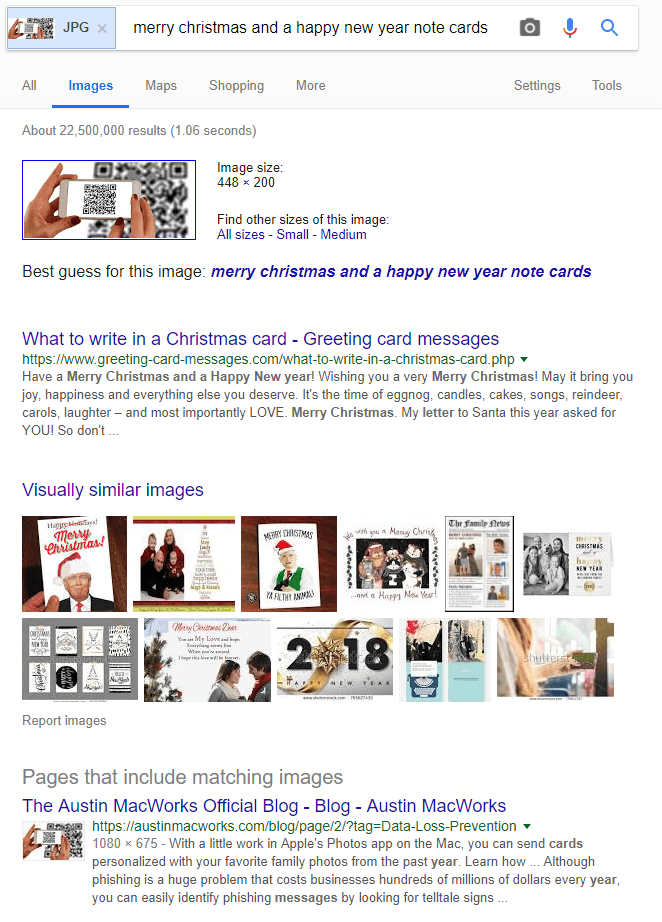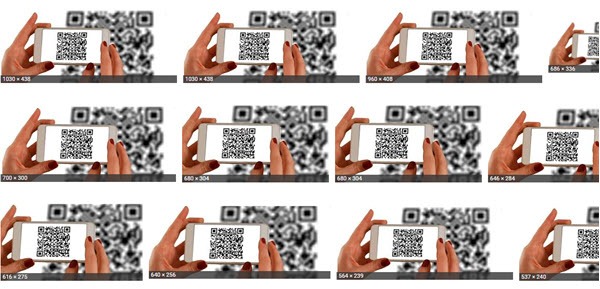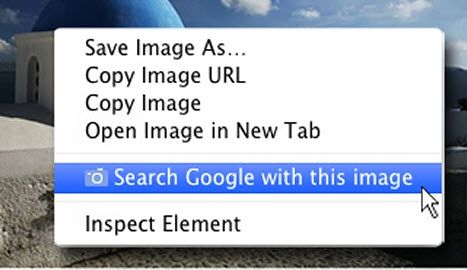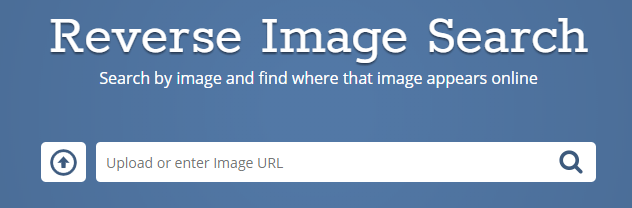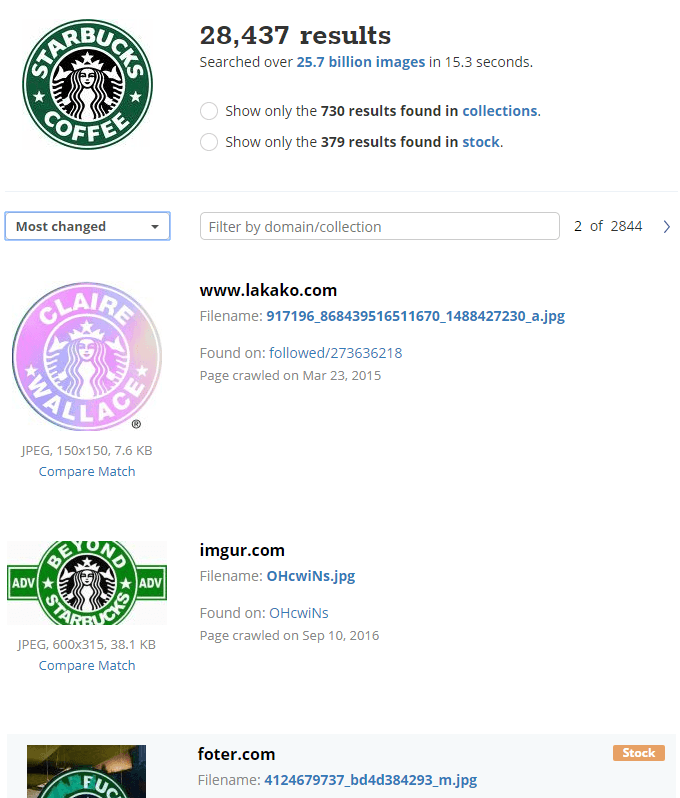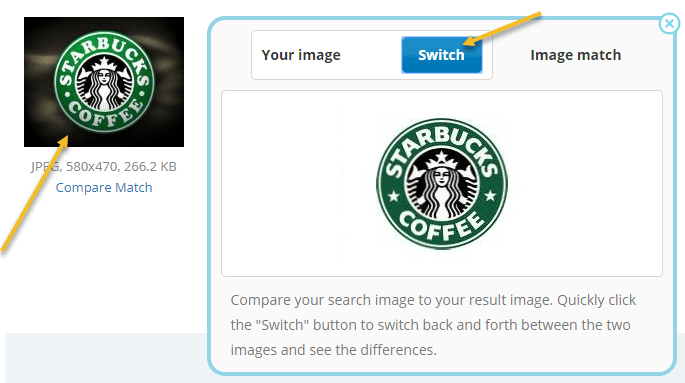কখনও Instagram বা ফেসবুকে একটি ছবি পাওয়া যায় এবং ইন্টারনেটে অন্য যে কোনও ছবি দেখায় তা দেখতে চেয়েছিলেন? অথবা আপনি যদি দেখতে চান যে আপনার কোনও ছবি কোনও কর্তৃপক্ষের অনুমোদন ছাড়াই তা ছিনতাই হয়েছে কিনা?
এই ক্ষেত্রে যে কোনও ক্ষেত্রে, আপনাকে একটি বিপরীত চিত্র অনুসন্ধান করতে হবে। বিপরীত চিত্র অনুসন্ধান করার জন্য আপনি কয়েকটি বিভিন্ন সরঞ্জাম ব্যবহার করতে পারেন। এই নিবন্ধে, আমি একটি ইমেজ জন্য বিভিন্ন মাপ কিভাবে আপনি এবং কিভাবে আপনি একটি অভিন্ন ইমেজ আছে যে অন্যান্য ওয়েবসাইট খুঁজে পেতে পারেন সম্পর্কে কথা বলতে যাচ্ছি।
Google চিত্র অনুসন্ধান
গুগল সবচেয়ে সম্ভবত অন্য ইমেজ তুলনায় অনলাইন ইমেজ বৃহত্তম সূচক আছে। যদি আপনি একটি ছবি খুঁজছেন, তবে
ছোট ক্যামেরা আইকন এবং তারপর স্ক্রিনটি পরিবর্তিত হবে যাতে আপনি একটি ইমেজ URL আটকান বা এমন ছবি আপলোড করতে পারেন যা আপনি অনুসন্ধান করতে চান।যদি আপনি যে ইমেজটি অনুসন্ধান করতে চান তবে অনলাইনে থাকুন, এটিতে ডান ক্লিক করুন এবং ছবির ঠিকানা অনুলিপি করুন / চিত্র URL অনুলিপি করুনযদি Google Chrome ব্যবহার করে। এজে, একমাত্র বিকল্প হল আপনার কম্পিউটারে ছবিটি সংরক্ষণ করা। অন্যান্য ব্রাউজারের অনুরূপ বিকল্প আছে। আপনি ইমেজ URL অনুলিপি করতে বা এটি ডাউনলোড করতে পারেন।
Imag দ্বারা অনুসন্ধানএ ক্লিক করুন এবং আপনি পাবেন একটি ফলাফল পাতা যা এই মত দেখায়:
আমার পরীক্ষার মধ্যে, আমি লিখেছি পোস্টে আমি একটি ইমেজ জন্য URL ধরলাম তার আগে। ইমেজটি একটি বিনামূল্যের স্টক ফটো ছিল, তাই আমি জানতাম এটি ওয়েবে অন্য কোথাও প্রদর্শিত হবে। ডিফল্টভাবে, গুগল ছবিটি কী কী বলে তার একটি "অনুমান" তৈরি করার চেষ্টা করে, কিন্তু উপরে থেকে আপনি দেখতে পারেন, ক্যুর কোডগুলি ছুটির দিনগুলোর সাথে কিছু করার নেই।
যাইহোক, আমার কোন আগ্রহ নেই অনুসন্ধান সম্পর্কে আপনি যদি ইমেজটির উচ্চতর মানের সংস্করণ খুঁজছেন তবে আপনি এই ছবির জন্য অন্যান্য আকারগুলি খুঁজুনশিরোনামএর অধীনে সমস্ত আকারএ ক্লিক করুন।
আপনি Google- এ খুঁজে পেতে বিভিন্ন আকারের সঠিক চিত্রের তালিকা পাবেন। আপনি যদি প্রধান অনুসন্ধান পৃষ্ঠায় ফিরে যান, তাহলে আপনি পেজগুলির সাথে মিলিত চিত্রগুলিনামক নীচের অংশটি দেখতে পাবেন। এটি আপনাকে এমন সমস্ত সূচিবদ্ধ ওয়েব পৃষ্ঠাগুলি দেখাবে যা তাদের সাইটে কোথাও একই চিত্র আছে। চিত্রের সাথে সঠিক ওয়েবপৃষ্ঠাটি দেখার জন্য আপনি লিঙ্কে ক্লিক করতে পারেন। এটি ওয়েবে কপিরাইটযুক্ত চিত্রগুলি অনুসন্ধানের একটি দুর্দান্ত উপায়।
যদি আপনি প্রায়ই চিত্র অনুসন্ধান করতে চান তবে Google এ চিত্র এক্সটেনশন দ্বারা অনুসন্ধান করুন ইনস্টল করার জন্য এটি একটি ভাল ধারণা হতে পারে ক্রোম। এটি গুগল থেকে এবং সম্পূর্ণ বিনামূল্যে। কি চমৎকার আপনি যে কোন ইমেজ ডান ক্লিক করুন এবং এই ইমেজ সঙ্গে Google অনুসন্ধানচয়ন করতে পারেন। ইমেজটির URL অনুলিপি করার প্রয়োজন নেই বা এটি ডাউনলোড করুন এবং তারপর পুনরায় আপলোড করুন।
TinEye
অন্য কোনও বিপরীত চিত্র অনুসন্ধানের জন্য ভাল বিকল্প TinEye । দীর্ঘদিন ধরে তারা প্রায় ২5 বিলিয়ন ছবি ইন্ডেক্স করেছে এবং তারা ছবির অনুসন্ধানে বিশেষভাবে ফোকাস করেছে।
যখন আপনি TinEye তে একটি অনুসন্ধান করেন, তখন ফলাফলগুলি দেখায় যেগুলি Google এর ফলাফল দেখানোর চেয়ে আলাদা আলাদা। এখানে Startbucks লোগোর জন্য একটি অনুসন্ধানের একটি উদাহরণ:
ডিফল্টরূপে, এটি অধিকাংশ পরিবর্তিত এ। এর মানে হল যে চিত্রটি আপনার জন্য অনুসন্ধান করা ইমেজ থেকে বেশিরভাগ আলাদা। যদি আপনি একই চিত্রগুলি দেখতে চান, ড্রপডাউন এ ক্লিক করুন এবং সেরা মেলনির্বাচন করুন। যদি আপনি সর্বোচ্চ মানের ছবি চান তবে বড় ছবিনির্বাচন করুন।
আপনি সংগ্রহের ফলাফলগুলি প্রদর্শন করতে এবং শুধুমাত্র স্টক চিত্র প্রদর্শন করতে উপরের দুটি বিকল্পে ক্লিক করতে পারেন।
আপনি যদি ছবিতে ফলাফলের উপর ক্লিক করেন তবে এটি একটি ছোট বাক্স আনবেন যা আপনি আপনার চিত্রের ইমেজকে তুলনা করতে পারেন । স্যুইচ করুনবোতামে ক্লিক করুন এবং এটি আপনার এবং মিলিত চিত্র প্রদর্শন করে, পিছনে ফিরে যাবে।
TinEye- এর রয়েছে <12>ঠিক যেমনটি Google এর উপরে দেখানো হয়েছে তার নিজস্ব ফলাফলগুলি লোড করা ছাড়াও Google এর মতই।
এইগুলি বিপরীত চিত্র অনুসন্ধানগুলি অনলাইন করার জন্য বেশ ভাল বিকল্প। আপনি যদি আপনার স্মার্টফোনে রিভার্স ইমেজ অনুসন্ধান করতে চান, তাহলে এই পোস্টটি PCMag থেকে দেখুন। উপভোগ করুন!?